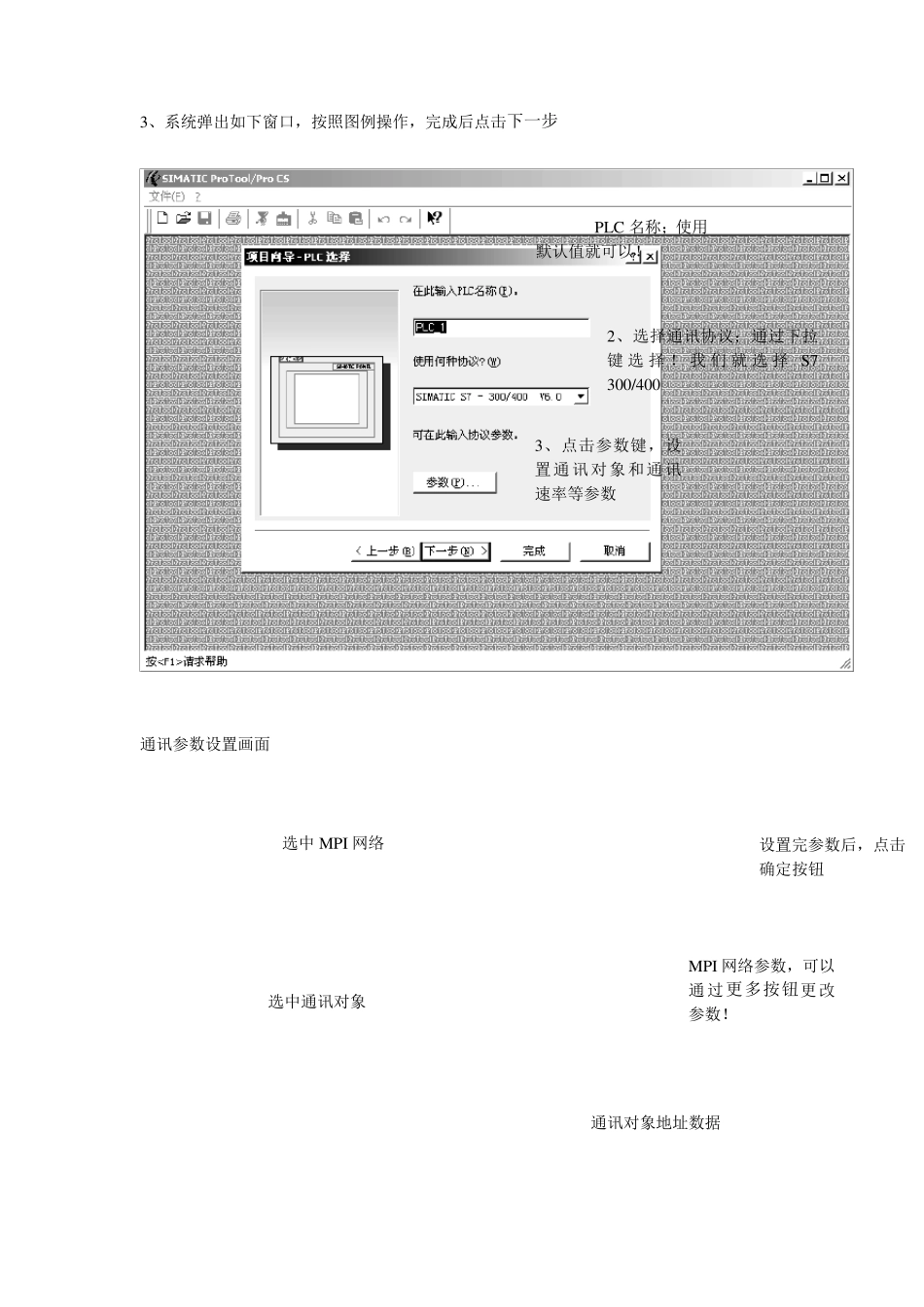PROTOOL 培训课程(实例精讲) PROTOOL 软件是对SIEMENS 的触摸屏与操作屏进行组态的软件!该软件已经完全集成在STEP7 的软件里面。 第一步:新建立一个PROTOOL 项目,并将其打开 1、 打开STEP7 软件,选中项目名称,点击右键选择 INSERT NEW OBJECT/SIMATIC OP; 2、 系统将在该项目中增加了一个OP-1 的操作屏设备,双击打开OP-1,弹出项目自动引导对话框;选中 TP170A,点击下一步! 选中 TP170A 点击下一步 3、系统弹出如下窗口,按照图例操作,完成后点击下一步 通讯参数设置画面 1、输入 PLC 名称;使用默认值就可以! 2、选择通讯协议;通过下拉键 选 择 ! 我 们 就 选 择 S7 300/400 3、点击参数键,设置通讯对象和通讯速率等参数 选中 MPI 网络 选中通讯对象 通讯对象地址数据 MPI 网络参数,可以 通过更多按钮更改参数! 设置完参数后,点击确定按钮 4、在该画面你可以写入描述;点击完成结束组态引导! 5、系统进入组态画面,画面主要有 6 类功能; 点击完成结束组态引导 区域指针用于与 PLC 进行交换功能数据 可以通过该功能增加通讯对象(PLC) 可以通过该功能绘制画面,以便 PROTOOL 使用 添加操作或显示变量 组态事件消息 组态显示画面 信息显示区 第二步:建立显示或操作变量 1 、在主组态画面,选中变量功能选项,点击右键,选择变量插入! 2 、进入变量建立窗口;我们可以通过两种办法建立变量; 第1 种:选择右面符号栏中的变量名称,再点击应用或确定键来创建变量; 如下图: 第2 中:将画面中的‘带符号’选项取消,然后直接在名称栏输入变量名称,在范围和类型栏选择相应的选项,(比如要显示 MD106 中的实数数值,应该在范围里选择 M;在类型栏选择REAL;在 MD 栏输入 106;如果数据是 DB100.DBD0 的数据则在范围选择 DB;DB 栏输入 100,在 DBD 输入 0; 如果数据是 DB100.DBD0 的数据则在范围选择 DB;DB栏输入 100,在 DBD 输入 0; 我们使用第2 种方法,依次建立变量 PLC 中的程序采用FB100,DB100 控制压力! 因此进行操作的BOOL 量最好不要在一个字里面;将原有的I0.0 换成 M8.0;原有的I0.1 换成 M10.0;因为触摸屏与 PLC 的通讯是按照W ORD 进行传输的; Start_remote(M8.0),远程启动按钮 Stop_remote(M10.0);远程停止按钮 PI1001 压力信号(根据编程地址定义,本例为 D...